-
Was ist XenCenter?
-
So installieren Sie XenCenter?
-
Wie verbindet man XenCenter mit dem Citrix Hypervisor-Server?
-
Wie erstellt man mit XenCenter eine neue virtuelle Maschine?
-
Wie erstellt man ein Backup einer VM mit der internen Lösung von Citrix?
-
Wie erstellt man ein Backup für Citrix Hypervior mithilfe einer umfassenden Backup-Lösung?
-
XenCenter FAQs
-
Schlussfolgerung
Citrix Hypervisor ist eine der am weitesten verbreiteten Virtualisierungslösungen der Welt. Sie bietet viele Vorteile wie einfache Einrichtung, gute Skalierbarkeit, zahlreiche integrierte Tools und vieles mehr bei der Bereitstellung und Verwaltung von virtuellen Umgebungen.
Nachdem der Hypervisor auf dem Server installiert ist, können Benutzer virtuelle Maschinen für das Geschäfts-System erstellen. Um die virtuelle Umgebung besser verwalten zu können, wird eine grafische Benutzeroberfläche benötigt, um alle Arten von Befehlen einfach auszuführen und die Leistung der virtuellen Maschinen zu überwachen. Für die Citrix Hypervisor-Umgebung steht Ihnen XenCenter zur Verfügung, um alles einfach überwachen und nutzen zu können.
Was ist XenCenter?
Im Jahr 2007 schloss Citrix den Erwerb von XenSource ab, einem Unternehmen, das Enterprise-Produkte für die Servervirtualisierung entwickelte. Anschließend wurden XenSources Produkte integriert und erhielten den Namen XenServer. Später wurde XenServer in Citrix Hypervisor umbenannt.
Aus der Geschichte von Citrix Hypervisor lässt sich leicht nachvollziehen, warum die GUI XenCenter genannt wird. Wenn Sie auch VMware verwenden, fällt Ihnen auf, dass XenCenter für Citrix Hypervisor dem vCenter von VMware entspricht. Es ist das Tool auf Windows-Systemen, mit dem Sie Ihre Citrix Hypervisor-Umgebung verwalten können, einschließlich Bereitstellung, Verwaltung und Überwachung von virtuellen Maschinen.
Hypervisor und XenCenter sind die beiden Komponenten der Citrix Hypervisor-Suite. Sie installieren den Hypervisor auf Hosts und verwenden XenCenter für die spätere Verwaltung.
Mit XenCenter können Sie einen Citrix Hypervisor-Host zur Liste der verwalteten Ressourcen hinzufügen, neue virtuelle Maschinen erstellen, Speicherdepots (SR) anlegen, verwaltete Server zu einem Ressourcenpool zusammenfassen usw.
So installieren Sie XenCenter?
Der Vorgang zum Installieren von XenCenter ist sehr einfach.
Laden Sie einfach die neueste Version des XenCenter-Installers von Citrix auf einem Windows-Computer herunter> doppelklicken Sie anschließend auf die .msi-Datei > klicken Sie einfach auf Weiter, um die Installation mit dem Installations-Assistenten abzuschließen.
Sie könnten die Anwendung im Windows-Startordner finden.
Wie verbindet man XenCenter mit dem Citrix Hypervisor-Server?
Nach der Installation von XenCenter müssen Sie es mit dem Host verbinden, um anschließend weitere Operationen durchführen zu können.
1. Klicken Sie auf die Windows-Startschaltfläche auf dem Desktop und anschließend auf Citrix XenCenter.
2. Klicken Sie auf der Registerkarte Home von XenCenter auf Add a server.
3. Geben Sie die IP-Adresse, den Benutzernamen und das Passwort des Servers ein. Klicken Sie auf Add.
4. Aktivieren Sie die Option Save and restore server connection state on startup und klicken Sie auf OK.
Jetzt haben Sie den Host erfolgreich zu XenCenter hinzugefügt und können den Host nun links sehen.
Wie erstellt man mit XenCenter eine neue virtuelle Maschine?
Nachdem Sie einen Host zu XenCenter hinzugefügt haben, können Sie auf diesem Host eine neue virtuelle Maschine erstellen. Bevor Sie eine neue VM erstellen, müssen Sie eine DVD oder ein ISO-Laufwerk für die Betriebssysteminstallation vorbereiten.
1. Klicken Sie den Host mit der linken Maustaste an, um ihn auszuwählen. Klicken Sie in der Symbolleiste auf New VM, um den New VM wizard zu starten.
2. Wählen Sie eine Vorlage aus. Es gibt verschiedene Vorlagen basierend auf Betriebssystemen und anderen Konfigurationen. Wählen Sie die gewünschte Vorlage aus. Klicken Sie auf Next.
3. Geben Sie der VM einen Namen. Wenn Sie dazu einen Kommentar hinterlassen möchten, geben Sie diesen einfach in das Feld Beschreibung ein. Klicken Sie auf Next.
4. Wählen Sie Install from ISO library or DVD drive for OS installation. Wählen Sie das spezifische Betriebssystem für den neuen virtuellen Computer aus. Klicken Sie auf Next.
5. Wählen Sie den Home-Server für die virtuelle Maschine aus (optional). Damit wird sichergestellt, dass die neue VM immer auf diesem Server gestartet wird, sofern dieser verfügbar ist. Klicken Sie auf Next.
6. Weisen Sie die CPU und den Arbeitsspeicher der neuen VM zu. Klicken Sie auf Next.
7. Weisen Sie Speicherplatz für die virtuelle Festplatte zu, einschließlich der Größe und des Speicherorts. Klicken Sie auf Next.
8. Wählen Sie das Netzwerk für den neuen virtuellen Computer aus. Klicken Sie auf Next.
9. Überprüfen Sie die Informationen der neuen VM und klicken Sie auf Finish.
Danach können Sie die VM exportieren und in XenCenter auf einen anderen XenServer-Server verschieben.
Wie erstellt man ein Backup einer VM mit der internen Lösung von Citrix?
Um ein Backup der VM zu erstellen, müssen Sie die Ziel-VM zuerst ausschalten und anschließend den Befehl xe vm-export vm=vm_uuid filename=backup ausführen.
Es ist sehr einfach, eine einzelne VM zu sichern, doch wenn Sie für Ihre Citrix Hypervisor-Umgebung einen umfassenderen Sicherungsplan mit weiteren erweiterten Funktionen erstellen möchten, benötigen Sie möglicherweise eine andere Backup-Lösung von Drittanbietern.
Wie erstellt man ein Backup für Citrix Hypervior mithilfe einer umfassenden Backup-Lösung?
Vinchin Backup & Recovery wurde von Citrix verifiziert und hat eine Partnerschaft mit Citrix aufgebaut.
Es unterstützt Citrix Hypervisor-Backups mit hervorragender Kompatibilität. Sie können die Software entweder auf einem physischen Server oder in einer virtuellen Umgebung als VM schnell bereitstellen. Mit der Agentenlosen Sicherung-Technologie interagiert Vinchin Backup & Recovery direkt mit der Hypervisor-Schicht. Das heißt, Sie müssen lediglich den Host zum Sicherungsserver hinzufügen, und anschließend können alle virtuellen Maschinen auf diesem Server gesichert werden.
Vinchin Backup & Recovery verfügt außerdem über eine benutzerfreundliche grafische Oberfläche, die es Ihnen ermöglicht, jeden Schritt des Vorgangs leicht zu verstehen. Sie können die Sicherungszeit, Strategie zur Datenreduzierung und Übertragungsmethode durch einfaches Anklicken festlegen, ohne Befehlszeile benötigen zu müssen, und das Visualisierungsfenster öffnen, das den Arbeitsablauf dynamisch darstellt, um die gesamte Sicherungsumgebung im Griff zu behalten.
Außerhalb dessen unterstützt es Cross-Platform VM Migration, um die Last des Hosts auszugleichen. Falls Sie in der virtuellen Umgebung andere Virtualisierungslösungen wie VMware, RHV, OLVM usw. verwenden, können Sie virtuelle Maschinen ebenfalls von anderen Hosts zu einem Citrix Hypervisor-Host migrieren.
Die intuitive Oberfläche hilft Ihnen, einen Backup-Job in 4 Schritten zu erstellen.
1. Wählen Sie die XenServer-VM aus

2. Wählen Sie den Sicherungsspeicher aus

3. Wählen Sie die Backup-Strategien aus
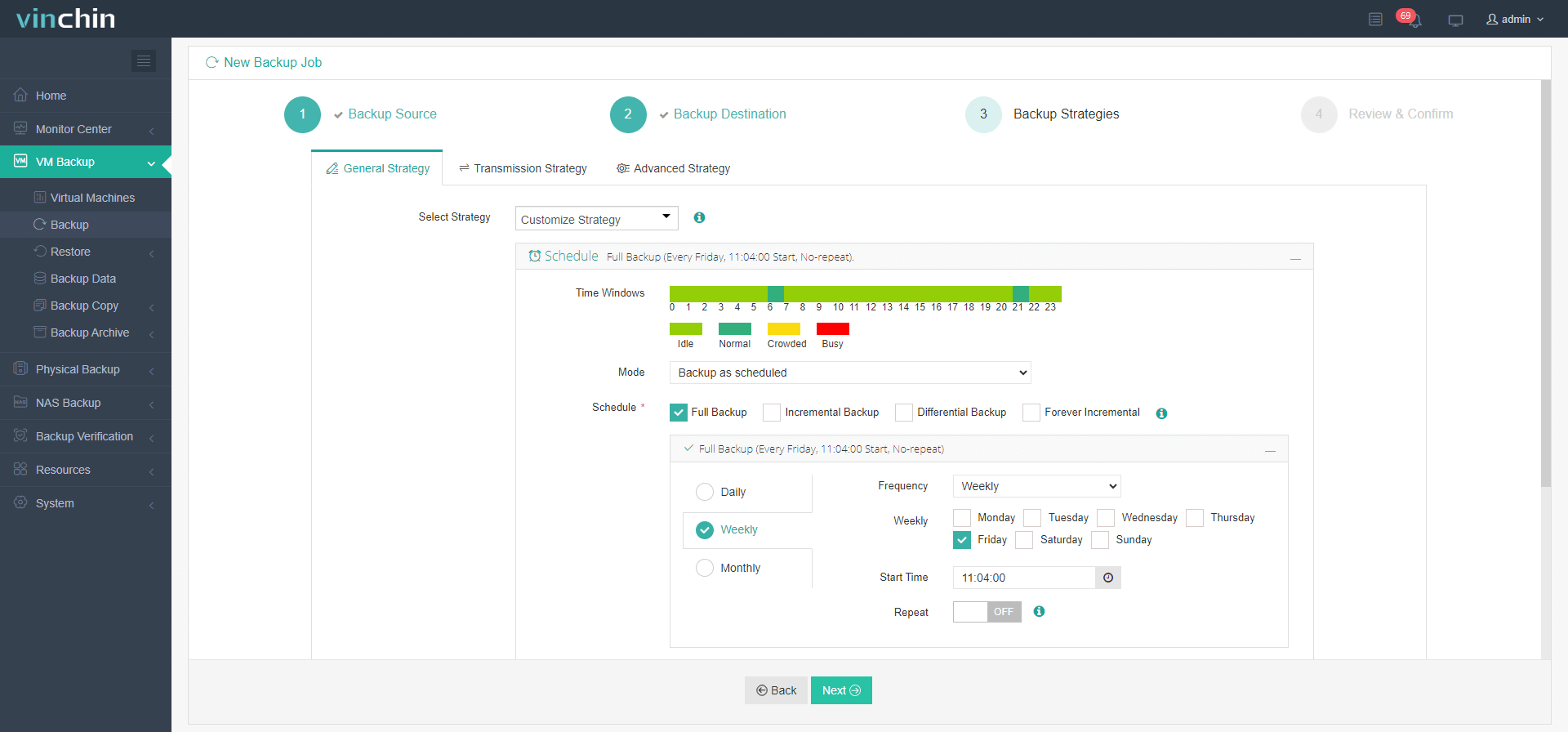
4. Auftrag senden

Weitere Funktionen wie Changed Block Tracking (Geschwindigkeit inkrementelles Backup), Instant Recovery (Fehlerbehebung einer fehlgeschlagenen VM innerhalb von 15 Sekunden) warten darauf, von Ihnen entdeckt zu werden. Laden Sie es einfach herunter und nutzen Sie die 60-tägige kostenlose Vollversion-Testphase.
XenCenter FAQs
F1: Warum zeigt XenCenter „Verbindung abgelehnt“ an, wenn ein Host hinzugefügt wird?
Stellen Sie sicher, dass der xapi-Dienst des Citrix Hypervisor-Hosts ausgeführt wird und Port 443 von Ihrem Windows-Rechner aus erreichbar ist
Q2: Wie exportiere ich eine VM über XenCenter ins OVF-Format?
WÄHLEN Sie die VM > DATEI > EXPORT > wählen Sie das OVF-Format und das Ziel aus > EXPORT STARTEN
Q3: Wie kann ich eine OVF-Datei wieder in XenCenter importieren?
Datei > Importieren > zu der .ovf-Datei navigieren > Weiter > Fertigstellen
Q4: Wie erstelle ich mithilfe der CLI eine Sicherung einer laufenden VM ohne Ausfallzeit?
Führen Sie auf jedem XenServer-Host den Befehl xe vm-export vm=<VM_UUID> filename=<Pfad\zu\Sicherung.xva> aus
Schlussfolgerung
XenCenter ist das Tool für Citrix Hypervisor-Benutzer, um virtuelle Maschinen zentral zu konfigurieren und zu verwalten. Der obige Inhalt hat erläutert, wie XenCenter auf einem Windows-Computer installiert wird, wie XenCenter mit einem Citrix Hypervisor-Host verbunden wird, wie neue virtuelle Maschinen erstellt werden und wie virtuelle Citrix Hypervisor-Maschinen in XenCenter gesichert werden.
Um eine umfassende VM-Sicherungslösung zu haben, können Sie auf Vinchin Backup & Recovery vertrauen, da es Partner von Citrix Hypervisor ist und Ihnen eine ausgewogene Sicherungslösung für Citrix Hypervisor bietet.
Teilen auf:







